 [甲陽園にて]
[甲陽園にて]
前回に引き続き、Pythonを使ってデータを収集して加工してグラフ化するための一連の流れで、必要なったモジュールや気の付いた事を書いてみます。
前回AnacondaをWindows環境にインストールしましたが、今回は、Anacondaをインストールすると同時にインストールされている PythonのGUI対話型実行環境のjupyter notebookを使用します。
jupyter notebookがインストールされていない環境では、コマンドプロンプト上で、
pip install jupyter
と入力してインストールします。
インストール後は、
jupyter notebook
と入力して起動します。
(今回する事)
領域毎に属性を付けて、属性毎に色分けをして表示すると便利な事があります。そのために、x,y座標と、attributeを示す数値が入ったcsvファイルを用意します。attributeは、0から7までの数値で、0 が 寒色系、7 が 暖色系になるように設定すると見やすくなるように配置しましょう。具体的には、下記のようなデータです。このデータは実在する何かを表現したデータではありません。
(データの開始)
x,y,attribute
0,0,3
1,0,3
2,0,3
3,0,3
4,0,3
5,0,3
6,0,3
7,0,3
8,0,3
9,0,3
…
15,20,3
16,20,3
17,20,3
18,20,3
19,20,3
20,20,3
21,20,5
22,20,7
23,20,7
24,20,7
25,20,7
26,20,7
…
36,34,7
37,34,0
38,34,0
39,34,0
40,34,0
41,34,0
42,34,0
43,34,0
44,34,0
45,34,0
46,34,7
47,34,7
…
92,95,7
93,95,7
94,95,7
95,95,7
96,95,7
97,95,3
98,95,3
99,95,3
100,95,3
101,95,3
102,95,3
103,95,3
0,96,3
…
89,104,3
90,104,3
91,104,3
92,104,3
93,104,3
94,104,3
95,104,3
96,104,3
97,104,3
98,104,3
99,104,3
100,104,3
101,104,3
102,104,3
103,104,3
(データの終了)

[福知山廃線ハイキングコースの武庫川にて]
プログラムと実行結果を示します。
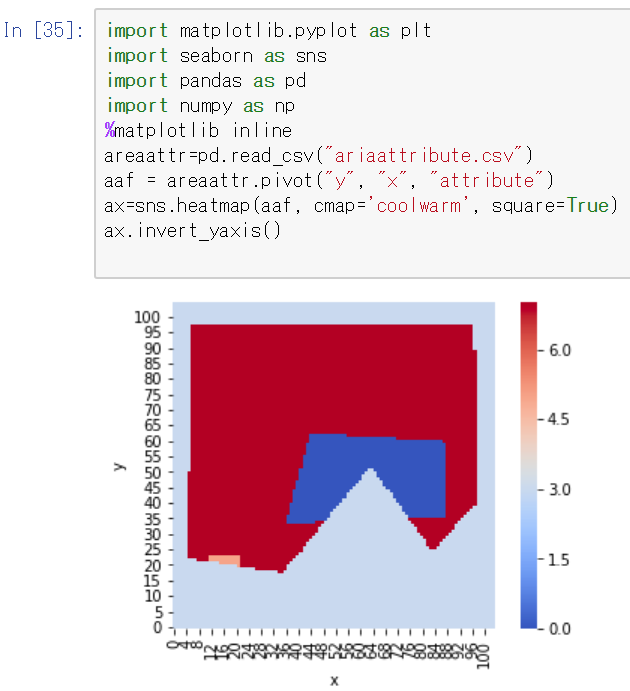
このプログラムでは下記の事を行っています。
- matplotlibのインポートを行った。
- seabornのインポートを行った。
- pandasのインポートを行った。
- numpyのインポートを行った。
- %matplotlib inline を追加して、jupyter notebook上で、図を表示できるようにした。
- pandasで、csvを読み込んだ。
- pivotで、y軸を縦軸にして、x軸を横軸になるように座標軸を指定した。
- seabornの heatmapを使用した。
- heapmapの色が、寒色系から暖色系に変化するように、cmap=’coolwarm’を指定した。
- heapmapの表示が正方形になるように、square=Trueを指定した。
- heatmapのy座標の方向がデフォルトでは、上が0で下方向に値が増えて行くようになっていたので、invert_yaxis()を追加して昇順にした。
